


使用過蘋果手機的用戶都知道如果多次密碼錯誤就會導致手機被鎖住,那麼蘋果手機顯示iphone已停用怎麼辦呢?那麼iphone已停用簡單恢複方法是什麼呢,下麵就有小編帶來的iphone已停用解鎖教程供您參考。另外不知道您是否更新到最新版本了呢?不妨試試蘋果固件iOS11.2.6正式版。

itunes恢複
一旦出現這種情況我們也不用過於擔心,選擇刷機處理就可以,具體方法有兩種,第一是連接iTunes進行恢複操作;第二使用iCloud遠程抹掉iPhone所有數據。
利用itunes恢複利用itunes恢複
先來看看第一種方法,如果被停用的設備已經和iTunes所安裝的PC同步過,那麼iTunes會和設備自動同步,同步之後點擊恢複iPhone以移除密碼,然後將已經備份到電腦中的數據重新恢複至iPhone,問題解決。
具體操作方法是,打開iTunes,用數據線將iPhone連接到電腦上。點擊[備份]按鈕,先將iPhone備份。
完成上述操作後,我們就要靜靜等待iTunes的恢複工作了。恢複結束後,iPhone就可以解除停機狀態。
通過恢複模式解鎖通過恢複模式解鎖
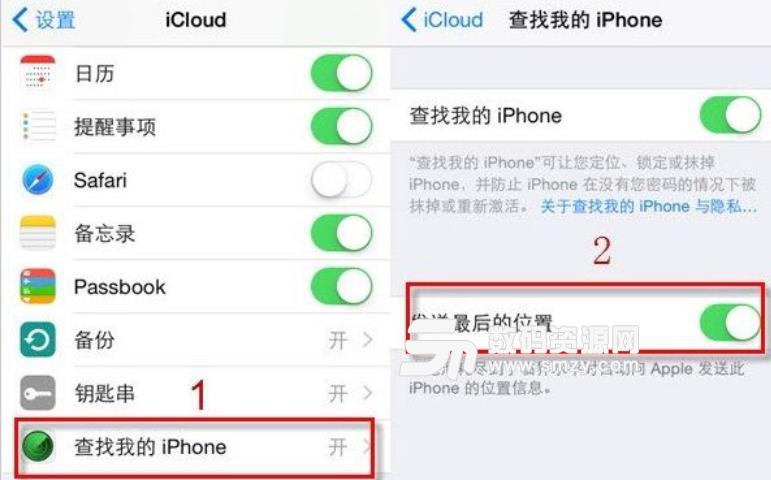
第二種情況相對繁瑣,如果該設備從來沒有與iTunes同步過,恢複模式就成了唯一的選擇,而需要注意的是,在移除密碼的同時,設備內的數據也會被清除。
進入恢複模式的方法根據不同機型有所差異,在iPhone 7之前,iPhone恢複模式都是通過同樣的操作方法進入的。但隨著產品的迭代和革新,iPhone進入恢複模式的方法也有所改變。
恢複模式恢複模式
首先需要先和iTunes連接,iPhone X、iPhone 8 或 iPhone 8 Plus用戶,按下再快速鬆開調高音量按鈕。按下再快速鬆開調低音量按鈕。然後,按住側邊按鈕,直到看到“連接 iTunes”屏幕。
iPhone 7 或 iPhone 7 Plus:同時按住側邊按鈕和調低音量按鈕。繼續按住,直到看到“連接 iTunes”屏幕。
iPhone 6s及更早機型,同時按住主屏幕按鈕和頂部(或側邊)按鈕。繼續按住,直到您看到“連接 iTunes”屏幕。
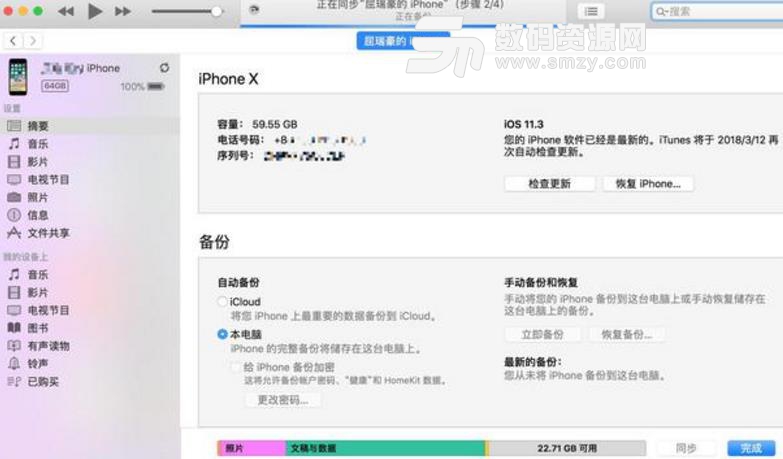
iCloud解鎖
除了以上兩種方法,如果設備並不在身邊,我還可以通過登錄iCloud,點擊[查找我的iPhone],接下來,iCloud會定位你的設備,當然這個前提是你的iPhone在進入停機模式之前已經開啟了[查找我的iPhone]這一選項。
查找我的iPhone查找我的iPhone
這時候我們在iCloud官網中點擊[抹掉iPhone],那麼你的iPhone就會回到原始狀態,所有數據都變回新機的樣子。停機的模式自然也都消除了。
重點提示,忘記密碼也隻能通過刷機來解決,為保證數據安全,及時備份仍然是挽救數據的唯一解決方案。否則以上操作將會抹掉iPhone中的所有數據。
通過上麵的介紹可以看到,如果做好備份,即使iPhone被停用47年也不會有太大損失,文中的陸女士,正是因為沒有備份,才讓簡單的問題變得複雜了。
建議大家平時養成勤備份的習慣,查找我的iPhone功能也要打開,這樣才能做到有備無患

iPhone 12發售時間一覽 iPhone 12什麼時候發貨

2018-10017 / 30.84M

徐網衛士安卓手機版(徐網衛士手機助手) v2.5 Android版
2017-05021 / 7.53M

2017-12006 / 62.51M

2018-06011 / 23.60M

2018-07002 / 10.19M

小妖精助手app免費版(應用分身視頻去廣告) v1.5 安卓版
2018-10026 / 27.48M

截屏截圖易安卓版(Easy Screenshot) v1.4 免費版
2018-06019 / 15.83M

截圖秀對話生成工具安卓版(合成截圖秀一波聊天界麵) v1.4.0 最新版
2018-09028 / 28.70M

2022-06029 / 26.79M

2023-02001 / 46.67M
